Ноутбуки Lenovo обладают множеством полезных функций, которые делают работу на них более удобной и комфортной. Одна из таких функций – возможность увеличения масштаба экрана. Это особенно полезно при просмотре мелкого текста или картинок, когда нужно более детальное изображение и лучшая читабельность. Но знать, как увеличить экран, – важно, особенно для тех, кто только начинает использовать ноутбук Lenovo. В этой статье мы покажем вам простой способ увеличить экран на ноутбуке Lenovo с помощью клавиатуры.
Как увеличить экран на ноутбуке Lenovo с помощью клавиатуры?
Существует несколько способов увеличить масштаб экрана на ноутбуке Lenovo, но самый простой из них – использовать сочетание клавиш. Для этого вам необходимо нажать и удерживать клавишу Ctrl на клавиатуре и одновременно нажать клавишу + (плюс). Каждый раз, когда вы нажимаете сочетание этих клавиш, масштаб экрана будет увеличиваться.
Если вы хотите вернуть масштаб экрана к исходному, вы можете воспользоваться обратным способом. Для этого удерживайте клавишу Ctrl и нажимайте клавишу - (минус). Таким образом, вы будете постепенно уменьшать масштаб экрана до исходного состояния.
Заметьте, что данное сочетание клавиш работает на большинстве ноутбуков Lenovo и может использоваться в различных операционных системах, в том числе Windows и macOS.
Таким образом, увеличение экрана на ноутбуке Lenovo через клавиатуру является быстрым и удобным способом, который позволяет вам легко изменять масштаб экрана в нужном вам направлении. Используя эту функцию, вы сможете значительно улучшить видимость и читаемость на ноутбуке Lenovo.
Увеличение экрана на ноутбуке Lenovo: простые способы через клавиатуру
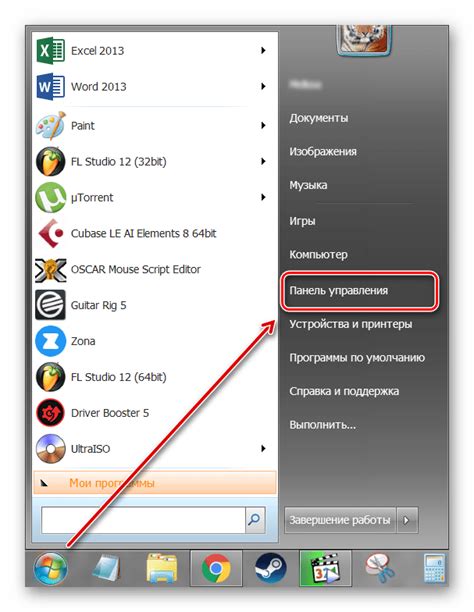
Если вы хотите увеличить масштаб экрана на ноутбуке Lenovo, вы можете воспользоваться клавиатурой для выполнения этой операции. В этой статье мы рассмотрим несколько простых способов увеличения экрана на ноутбуке Lenovo с помощью комбинаций клавиш.
1. Используйте комбинацию клавиш Ctrl + + (плюс) для увеличения масштаба экрана. Нажимайте эти клавиши одновременно, пока не достигнете желаемого масштаба.
2. Если вы хотите уменьшить масштаб экрана, используйте комбинацию клавиш Ctrl + - (минус). Нажимайте эти клавиши одновременно, чтобы достичь нужного масштаба.
3. Для возврата к нормальному масштабу экрана можно использовать комбинацию клавиш Ctrl + 0 (ноль).
Если вы хотите управлять масштабом экрана более подробно, вы можете воспользоваться специальными программами или настройками операционной системы. Некоторые ноутбуки Lenovo имеют предустановленное программное обеспечение для управления масштабом экрана, которое позволяет настроить его в соответствии с вашими потребностями.
В любом случае, увеличение масштаба экрана на ноутбуке Lenovo через клавиатуру является простым и удобным способом для быстрого изменения размера отображаемого контента. Попробуйте использовать эти комбинации клавиш на своем ноутбуке Lenovo и выберите подходящий для вас масштаб.
| Действие | Комбинация клавиш |
|---|---|
| Увеличение масштаба экрана | Ctrl + + |
| Уменьшение масштаба экрана | Ctrl + - |
| Возврат к нормальному масштабу экрана | Ctrl + 0 |
Способ 1: Использование комбинации клавиш

Если вы хотите увеличить экран на ноутбуке Lenovo, то есть простой способ сделать это с помощью комбинации клавиш на клавиатуре. Следуйте инструкциям ниже:
1. Найдите клавишу "Ctrl" на клавиатуре. Обычно она находится в нижнем левом углу и имеет надпись "Ctrl".
2. Зажмите клавишу "Ctrl" и не отпускайте ее.
3. Найдите клавишу "+" на клавиатуре. Она обычно находится в верхнем ряду клавиш, рядом с цифровыми клавишами. Нажмите на нее один раз, не отпуская клавишу "Ctrl".
4. Повторяйте нажатие на клавишу "+" до тех пор, пока экран не достигнет нужного вам увеличения.
5. Чтобы уменьшить масштаб экрана, используйте клавишу "-" вместо "+".
Примечание: Возможно, вам понадобится отключить функцию "num lock" на ноутбуке Lenovo перед использованием комбинации клавиш.
Способ 2: Использование программного обеспечения

Если вам неудобно использовать клавиатуру для изменения размера экрана на ноутбуке Lenovo, вы можете воспользоваться программным обеспечением. Существуют различные программы, которые позволяют изменять размер экрана и управлять его параметрами.
Одной из таких программ является Lenovo Vantage. Это официальное приложение от Lenovo, которое позволяет управлять настройками ноутбука. Чтобы увеличить размер экрана с помощью Lenovo Vantage, вам нужно выполнить следующие действия:
- Скачайте и установите Lenovo Vantage с официального сайта Lenovo.
- Запустите приложение и перейдите в раздел "Дисплей".
- В этом разделе вы найдете различные настройки, которые позволяют изменить размер экрана.
- Выберите подходящую настройку, чтобы увеличить размер экрана.
- Примените изменения и закройте приложение.
После этого размер экрана на вашем ноутбуке Lenovo будет увеличен согласно выбранной настройке. Использование программного обеспечения для изменения размера экрана может быть удобным и быстрым способом, если вы предпочитаете не использовать клавиатуру.
Способ 3: Изменение параметров экрана в настройках

Если вы не хотите использовать сочетания клавиш для увеличения экрана на ноутбуке Lenovo, вы можете изменить параметры экрана непосредственно в настройках операционной системы. Вот что нужно сделать:
Щелкните правой кнопкой мыши на пустом месте рабочего стола и выберите "Настройки дисплея".
В открывшемся окне перейдите на вкладку "Масштаб и макет".
Под "Масштаб и макет" вы увидите ползунок "Размер текста, приложений и других элементов". Передвигайте ползунок вправо, чтобы увеличить размер элементов на экране, или влево, чтобы уменьшить.
После того, как вы установите желаемый размер, нажмите "Применить".
Этот способ позволяет вам увеличить или уменьшить размер элементов на экране, чтобы сделать их более удобными для вас.
Примечание: Возможность изменять размер элементов зависит от вашей операционной системы и версии Lenovo.